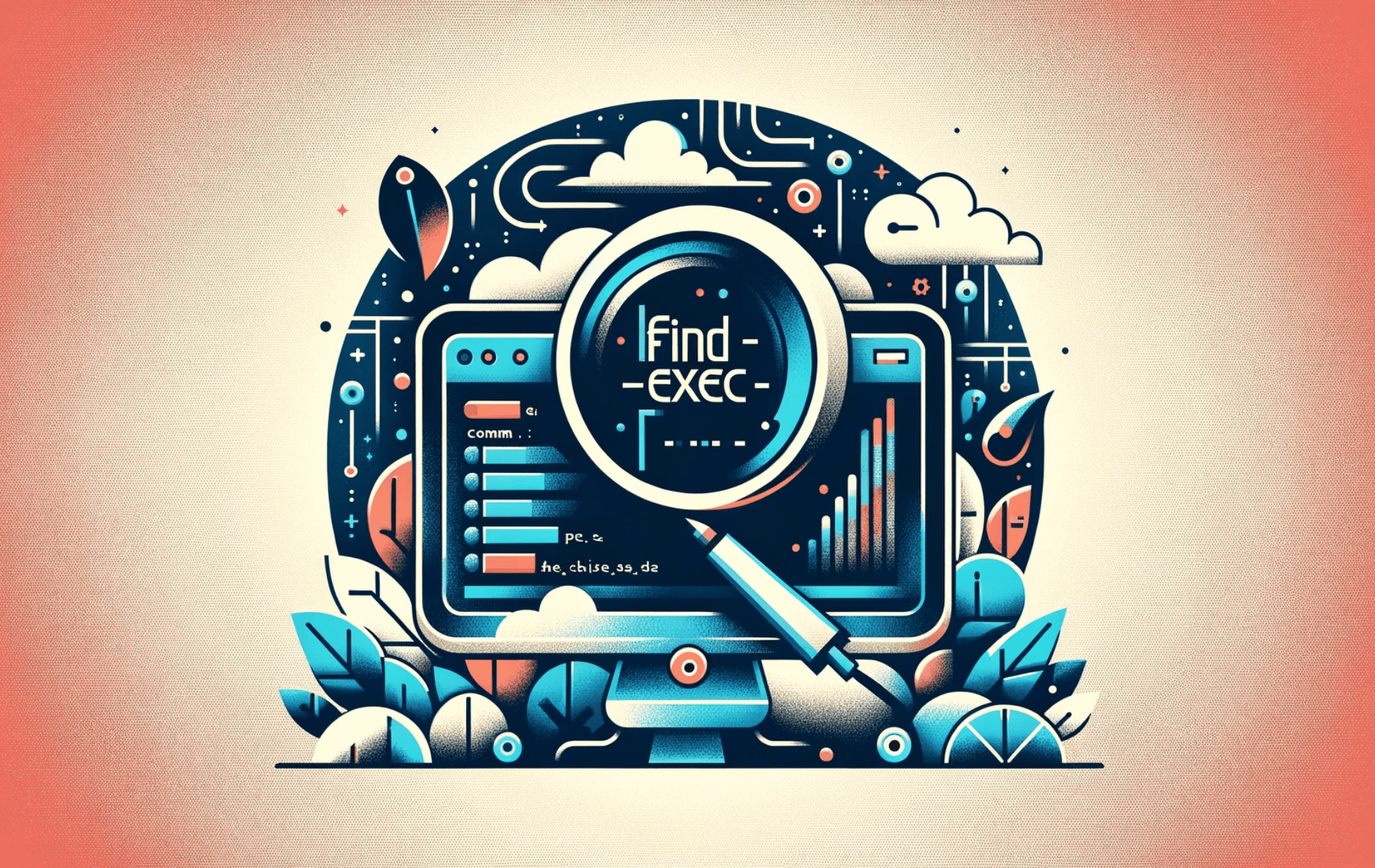Hitta kommandot i Linux är ett kraftfullt verktyg för att söka och lokalisera filer och kataloger baserat på olika kriterier. Det är otroligt mångsidigt och kan kombineras med många alternativ för att utföra komplexa frågor. En av dess mest värdefulla funktioner är alternativet -exec, som låter dig utföra ett kommando på varje fil som matchar sökkriterierna. Denna förmåga kan avsevärt effektivisera filmanipulation, batchbearbetning och systemadministrationsuppgifter.
Följande guide kommer att visa hur man effektivt använder kommandoalternativet find -exec i Linux, och ger detaljerade exempel och praktiska applikationer för att förbättra din kommandoradsfärdighet.
Förstå find -exec kommandoalternativ
Alternativet -exec i find-kommandot i Linux sticker ut som en hörnsten för att utföra kommandon på filer som uppfyller angivna sökkriterier.
Syntax för kommandot find -exec
Alternativet -exec används som en del av kommandot find. Syntaxen är:
find [path] [expression] -exec [command] {} \;- Definiera sökvägen [sökväg]: Det är här kommandot börjar söka. Det kan vara en specifik katalog eller en bredare plats, beroende på användarens krav.
- Ställa in sökkriterier [uttryck]: Detta kraftfulla segment tillåter användare att specificera vilka filer de ska leta efter. Det kan baseras på filnamn, typer, storlek, ändringsdatum och andra attribut.
- Utför kommandot [kommando]: Här definierar användarna åtgärden på de hittade filerna. Detta kan sträcka sig från enkla operationer som att ta bort eller flytta filer till mer komplexa uppgifter som att ändra innehåll eller ändra behörigheter.
- Platshållare {} för aktuell fil: En kritisk del av syntaxen, {} ersätts av det aktuella filnamnet som bearbetas i varje kommandoiteration.
- Avsluta kommandosekvensen \;: Detta markerar slutet på kommandot -exec, vilket signalerar slutförandet av en uppsättning kommandokörningar.
Framöver kommer guiden att övergå till att ge praktiska exempel följt av en serie mer avancerade tillämpningar av kommandoalternativet find -exec.
Praktiska exempel Använda kommandoalternativet find -exec
Följande avsnitt ger unika och detaljerade exempel som visar mångsidigheten hos find-kommandot kombinerat med alternativet -exec i Linux.
Säkerhetskopiera filer med find -exec
Så här hittar du och skapar säkerhetskopior av alla .jpg-filer i katalogen /pictures:
find /pictures -type f -name "*.jpg" -exec cp {} {}.backup \;
Det här kommandot lokaliserar varje .jpg-fil och skapar en säkerhetskopia genom att kopiera varje fil till en ny fil med filtillägget .backup.
Byta namn på filtillägg med find -exec
Så här ändrar du filtillägget för alla .html-filer till .htm i /web-katalogen:
find /web -type f -name "*.html" -exec sh -c 'mv "$0" "${0%.html}.htm"' {} \;Detta kommando byter namn på varje .html-fil och ersätter tillägget med .htm.
Konvertera bildformat med find -exec
Så här konverterar du alla .png-bilder till .jpg i katalogen /images:
find /images -type f -name "*.png" -exec convert {} {}.jpg \;Detta använder kommandot convert (från ImageMagick-sviten) för att ändra varje .png-fil till en .jpg-fil, och behålla originalfilerna.
Komprimera loggfiler: En find -exec-metod
För att hitta och komprimera alla .log-filer som är äldre än 7 dagar i /var/log:
find /var/log -type f -name "*.log" -mtime +7 -exec gzip {} \;Detta kommando väljer .log-filer som är äldre än 7 dagar och komprimerar dem med gzip.
Ta bort tomma kataloger med find -exec
För att hitta och ta bort alla tomma kataloger i /data-katalogen:
find /data -type d -empty -exec rmdir {} \;Detta kommando identifierar tomma kataloger inom /data och tar bort dem, vilket effektiviserar filsystemet.
Avancerade användningsfall för alternativet find -exec
Det här avsnittet fördjupar sig i mer komplexa scenarier och tar upp vanliga frågor och utmanande uppgifter som kan hanteras effektivt med hjälp av kommandot find med alternativet -exec. Dessa exempel är skräddarsydda för specifika, avancerade användningsfall, vilket säkerställer att kommandona är praktiska, relevanta och funktionella.
Synkronisera filer till fjärrservrar: Avancerad användning av hitta -exec
Så här synkroniserar du alla .pdf-filer från /local/docs till en fjärrserver:
find /local/docs -type f -name "*.pdf" -exec rsync -avz {} user@remote_server:/remote/docs/ \;Det här kommandot hittar alla .pdf-filer och använder rsync för att synkronisera dem med en specificerad katalog på en fjärrserver, vilket säkerställer effektiv dataöverföring och säkerhetskopiering.
Datumstämpling filnamn: En hitta -exec-teknik
Så här lägger du till en aktuell datumstämpel till filnamnen för alla .csv-filer i /data/reports:
find /data/reports -type f -name "*.csv" -exec sh -c 'mv "$0" "$(dirname "$0")/$(date +%Y%m%d)-$(basename "$0")"' {} \;Det här kommandot lokaliserar .csv-filer och byter namn på var och en genom att prefixa det aktuella datumet, vilket förbättrar filorganisationen och versionskontrollen.
Generera stora filrapporter via find -exec
Så här hittar du filer som är större än 100 MB i /home och skickar en rapport via e-post:
find /home -type f -size +100M -exec ls -lh {} \; | mail -s "Large Files Report" admin@example.comDet här kommandot identifierar filer över 100 MB, listar deras detaljer och skickar denna information via e-post, vilket hjälper till med kapacitetshantering och övervakning.
Automatiserad bildvattenmärkning med find -exec
Så här lägger du till en vattenstämpel till alla .jpg-bilder i /images/gallery:
find /images/gallery -type f -name "*.jpg" -exec composite -dissolve 30% -gravity southeast watermark.png {} {} \;Detta använder kompositkommandot (en del av ImageMagick) för att lägga över en vattenstämpelbild på varje .jpg-fil, vilket är avgörande för upphovsrättsskydd och varumärkesbyggande.
Skapa kataloger baserat på filnamn med hjälp av find -exec
Så här skapar du kataloger baserat på namnen på .mp4-filer i /videos:
find /videos -type f -name "*.mp4" -exec sh -c 'mkdir -p "/archive/$(basename "{}" .mp4)"' \;Detta kommando extraherar basnamnet för varje .mp4-fil och skapar en motsvarande katalog i /archive, användbar för organiserad lagring av relaterade filer.
Slutsats
I den här guiden utforskade vi kommandot find -exec i Linux, som täcker allt från grundläggande till avancerade applikationer. Vi tittade på hur det kan hjälpa till med uppgifter som säkerhetskopiering, byta namn på filer, batchbearbetning och fjärrsynkronisering. Det viktigaste är att bemästra find -exec kräver övning och experiment. Använd dessa kommandon regelbundet för att se hur de kan göra din filhantering mer effektiv.